Keberadaan antivirus terkadang menjadi penghambat dalam membuka atau melakukan install aplikasi karena program menganggap hal tersebut sebagai hal yang berbahaya. Maka dari itu ada baiknya teman-teman tahu bagaimana cara mematikan antivirus Windows 10.
Antivirus adalah sebuah program yang fungsinya untuk melindungi sistem sebuah perangkat agar terhindar dari virus atau hal yang membahayakan lainnya. Windows Defender adalah nama antivirus yang tersedia di sistem operasi Windows 10.
Mematikan Antivirus Windows 10
Jika pop up atau notifikasi antivirus dirasa cukup mengganggu, Anda bisa menonaktifkannya lho. Gak pake ribet, di bawah ini ada tutorial mematikan antivirus Windows 10 yang bisa Anda ikuti dengan mudah.
Mematikan Antivirus Sementara
Mematikan antivirus Windows 10 sementara caranya cukup mudah. Bagi Anda yang baru mengoperasikan laptop juga bisa mengaturnya dengan memperhatikan langkah-langkah di bawah ini.
- Seperti biasa, Anda harus menekan “Start” atau logo “Windows” yang ada di kiri bawah device Anda. Setelah itu search “Settings” atau “Pengaturan”.
- Setelah berhasil masuk ke menu settings, klik “Update and Security”.
- Kemudian, Klik “Windows Security” yang ada di sebelah kiri.
- Pada “Protection Areas”, klik “Virus and Threat Protection”.
- Setelah itu klik “Manage settings” dan nonaktifkan proteksi pada “real-time” untuk menonaktifkan antivirus sementara.
Mematikan Antivirus Permanen
Semisal Anda memiliki antivirus lain yang lebih Anda percayai proteksinya, Anda bisa mematikan antivirus windows 10 secara permanen. Hal ini dilakukan agar antivirus yang menjadi pelindung device Anda tidak mengalami bentrok selama berjalan.
Untuk itu, berikut cara yang bisa Anda ikuti untuk mematikan Windows Defender secara permanen.
Lakukan langkah yang sama seperti sebelumnya sampai terbuka menu “Manage Settings” pada “Virus and Threat Protection”. Di dalam manage settings, ubah semua tanda “Aktif” menjadi “Tidak Aktif” di “Real Time Protection”, “Cloud-Delivered Protection”, dan “Automatic Submission”.
Langkah-langkah yang sudah Anda lakukan itu akan mematikan antivirus di Windows 10 secara permanen di device Anda. Lalu bagaimana jika ingin mengaktifkannya kembali?
Anda bisa melakukan cara yang sama seperti saat menonaktifkan. Namun, Anda harus mengubah tanda”Tidak Aktif” menjadi “Aktif” di semua menu yang ada di manage settings.
Selain cara itu, mengaktifkan Windows Defender juga bisa dengan cara lain. Yaitu dengan “Local Group Policy”. Membukanya juga mudah, Anda bisa tekan “Windows + R” secara bersamaan dan ketikan “gpedit.msc” dan enter. Setelah itu Anda akan masuk ke menu “Group Policy Editor”.
Kemudian klik “Computer Configuration” untuk bisa membuka folder “Administrative Templates”.
Jika sudah, silakan masuk ke “Windows Components”. Scroll ke bawah sampai Anda menemukan “Windows Defender”. Kemudian klik dua kali pada “Turn Off Windows Defender Antivirus”. Lalu ubah “Not Configured” dan kemudian “Apply”.
Setelah mengaktifkan kembali Windows Defender Anda, jangan lupa untuk melakukan restart sejenak.
Baca Juga : 3 Cara Update Windows 10
Efek Mematikan Antivirus di Laptop atau Komputer
Mungkin tujuan Anda menonaktifkan antivirus karena terganggu dengan pop up yang seringkali muncul saat membuka suatu aplikasi. Namun, mematikan antivirus bawaan laptop ini juga memiliki efek yang tidak baik bagi keamanan device.
Ada beberapa bahaya yang mungkin timbul akibat non-aktifnya antivirus ini.
- Terganggunya Stabilitas Device
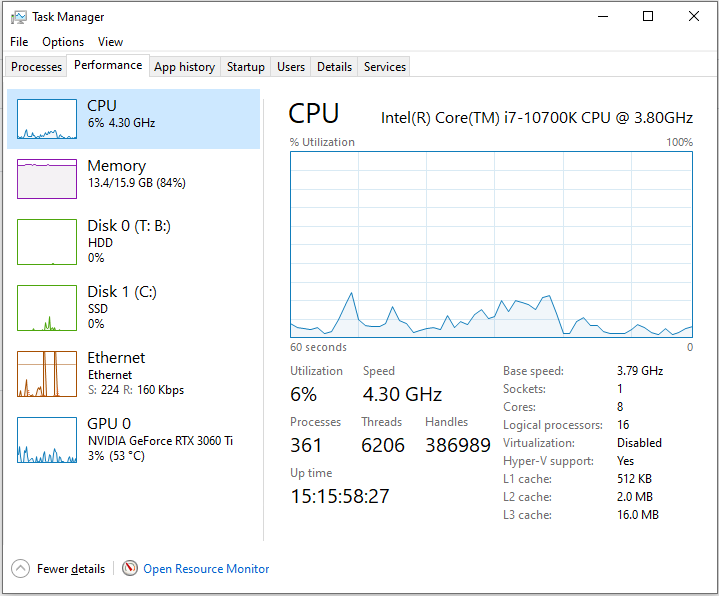
Ketika antivirus dimatikan, laptop tidak lagi tahu mana berkas-berkas yang mengandung virus. Virus yang masuk ke sistem device Anda akan memberikan dampak yang sangat merugikan.
Salah satu yang terkena imbas adalah kinerja CPU device. Akibat virus yang hadir, CPU tidak bisa bekerja secara maksimal dan membuat device mudah panas dan akhirnya lag dan mungkin saja hang.
- Kemungkinan Adanya Phising
Bagi Anda yang belum tahu apa itu phising, jadi phising adalah sebuah tindak pencurian data atau informasi yang ada di device seperti komputer, laptop, atau handphone. Incaran tindak kejahatan ini bisa username dan password, nomor rekening, dan lain sebagainya.
Antivirus yang non-aktif bisa meningkatkan kemungkinan device terkena tindak kejahatan yang satu ini. Seperti misalnya link browser yang sebenarnya sebuah jebakan. Device yang tidak dilengkapi dengan antivirus tidak akan menyadari hal seperti ini.
- Malware dan Virus Mudah Masuk ke dalam Sistem
Virus dan malware dapat masuk ke dalam sistem dengan sangat mudah. Anda harus siap dengan kemungkinan kerusakan file hingga kemungkinan kehilangan data pribadi akibat pencurian.
- Kemungkinan Aplikasi Tidak Bisa Dijalankan
Karena virus berada di dalam sistem operasi, ada kemungkinan file dan aplikasi yang Anda miliki tidak bisa Anda akses. Pasalnya, virus atau malware bisa menghapus komponen yang seharusnya ada di dalam sebuah aplikasi.
Setiap aplikasi memiliki sebuah program di dalamnya yang berfungsi sebagai komponen aplikasi. Jika salah satu komponen tersebut hilang, maka besar kemungkinan aplikasi tidak bisa Anda akses.
Mematikan antivirus memang membantu dalam proses bekerja jika sekiranya mengganggu. Namun, mematikannya terlalu lama juga ternyata tidak baik. Apalagi bagi Anda yang sangat aktif menggunakan laptop.
Manfaatkanlah cara mematikan antivirus Windows 10 dengan baik dan jangan lupa untuk selalu menjaga keamanan device selama antivirus laptop Anda sedang tidak aktif.







